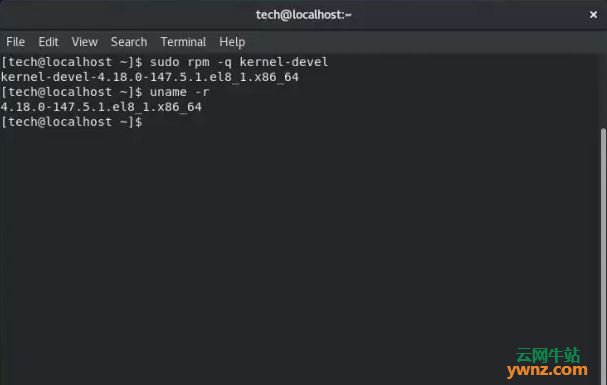一、在物理机上安装centos8
首先找到一个可用的iso文件,我使用的是阿里云的,点击如下链接即可下载http://mirrors.aliyun.com/centos/8.4.2105/isos/x86_64/
然后通过刻录软件(我使用的是UltraISO,建议用Etcher),将镜像写入U盘。参考写入方法的链接如下http://www.coozhi.com/youxishuma/diannao/33232.html(图文详细解答)
得到启动盘后,直接将U盘插入想要装CentOS8的电脑。这时一般会直接弹出系统安装界面,如果没有弹出,需要更改BIOS设置(通常是开机时连续按del或F12之类的,根据不同电脑有变化),将启动方式设置为从U盘启动。
我在启动的时候,出现好几行? ?dracut:/#? ?这样的错误,应该是下载的CentOS8系统镜像为光盘镜像,在UltraISO写入u盘时,镜像里面的配置文件并没有改变,还是沿用光盘的配置,在U盘启动安装时没有找到CentOS安装文件,所以造成安装失败。https://jingyan.baidu.com/article/19020a0a73b250529d284294.html(图文详细解答)
终于进入了设置的界面,但是显示找不到本地的安装源(设置基础软件仓库时出错)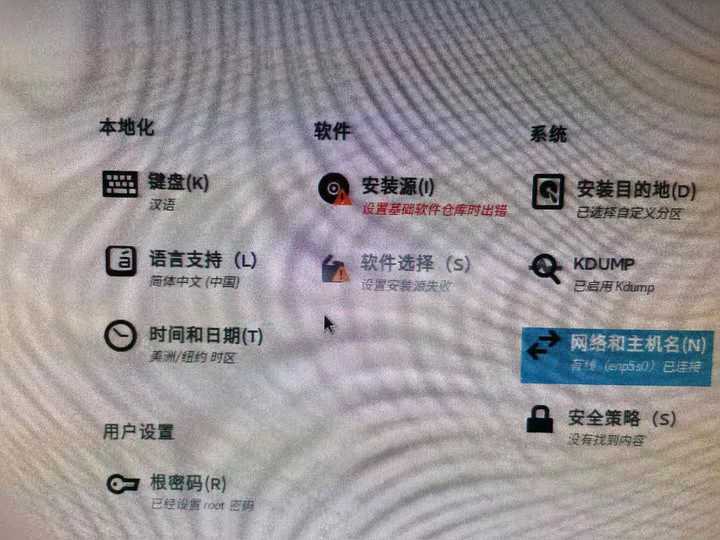
于是我连了一根网线,先进行了网络设置,然后安装源选择了网络上的安装源。
我感觉在物理机上装CentOS8的过程这么坎坷,可能是UltraISO的问题。因为我看网上挺多和我一样问题的人,都是用了这个刻录软件。(也不是说UltraISO不好用,我用它刻录Win10并在另一台电脑安装的过程很顺利)而我向老师请教的时候,发现老师用的是Etcher,他装CentOS的过程非常顺利,没这么多奇奇怪怪的问题。
?二、安装Win10虚拟机
首先需要下载一个虚拟化工具,我使用的是virt-manager。不过我还使用过VirtualBox和VMware workstation
(安装VMware链接①:https://www.ywnz.com/linux/6700.html(中文图文详细解答)? ? ? ? ? ? ? ? ? ? ? ?安装VMware链接②https://communities.vmware.com/t5/VMware-Workstation-Pro/How-to-install-VMware-Workstation-16-on-CentOS-8-avoiding-the/td-p/2834440(英文详细解答))。
血与泪的教训:拿到一个CentOS8系统,首先要注意在计算机上更新、升级和安装内核头文件(Kernel headers)。打开您的终端并输入以下命令,在操作过程中提示时按“y”:
sudo dnf -y install epel-release sudo dnf config-manager --set-enabled PowerTools sudo dnf -y update完成后,重启系统。为了确保所安装的kernel-devel版本与运行的内核版本相似,可以通过输入以下命令进行检查:
sudo rpm -q kernel-devel uname -r需要执行这两个命令得到的结果是一样的。如下图所示:
万一发现版本不匹配,请通过下面的命令更新内核,然后重新启动计算机:
sudo dnf update kernel-*检查以确保内核头和内核具有与上述相同的版本号。(有时候找不到错,有可能就是这个内核有问题)
通过如下命令下载virt-manager,此处我们CentOS8,就用第一行的Fedora命令
# yum install virt-manager (Fedora)
# apt-get install virt-manager (Debian)
# emerge virt-manager (Gentoo)
# pkg_add virt-manager (OpenBSD)下载完成后,就可以开始创建虚拟机了。从这开始都是常规操作,但是要注意的是在details里面需要选择BootOptions,如下图,一定要把SATA Disk排在第一个,而不是CDROM。

?与此同时,ISO文件的选择极其重要。我在Win10官网下载的ISO和在淘宝上花十块钱买的ISO文件,都出现了下图这个问题

然后我还挣扎了一下,点了OK,然后取消了下面的自动监测,手动输入了Win10。但是在安装的过程中还是报错了,说文件损坏或丢失。
?其实这就是ISO文件有问题。但是我之前根本没发现这是ISO文件的问题,因为我在Win10环境的VMware上用这个ISO文件,可以成功创建虚拟机;把这个ISO文件刻录进U盘,也可以重装另一台电脑的系统。所以我之前以为用VMware就好了,所以我在CentOS的这个机器上装了一个VMware,然后还是卡在这一步,我才开始想会不会是ISO文件的问题。有些东西就是Win上没问题,Linux上有问题,真的玄学。
换了一个ISO文件之后,直接成功。名字是cn_windows_10_enterprise_x64_dvd_6846957.iso? ??